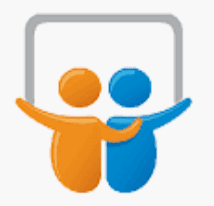L’Extracteur SlideShare IA de Thunderbit est un outil innovant conçu pour extraire facilement et précisément des données depuis SlideShare. En utilisant , vous pouvez transformer le contenu SlideShare en jeux de données structurés et exporter les informations en seulement deux clics.
📚 Qu’est-ce que l’Extracteur SlideShare ?
L’ est un Extracteur Web IA qui permet de récupérer automatiquement des données du site SlideShare grâce à l’intelligence artificielle. Il suffit de se rendre sur le , de cliquer sur le bouton AI Suggest Columns puis sur Scrape pour extraire rapidement les informations recherchées.
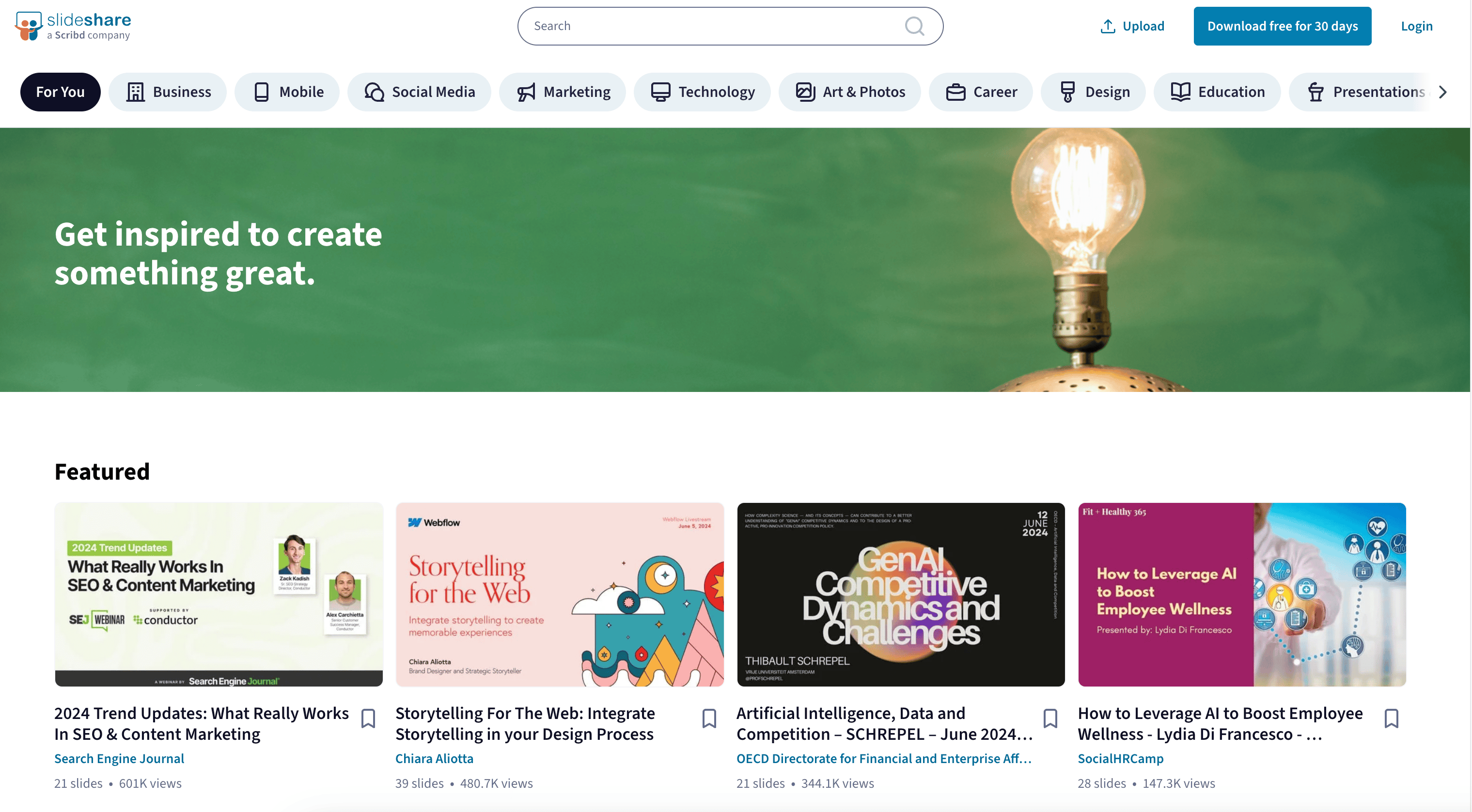
🔍 Quelles données extraire avec l’Extracteur SlideShare ?
📄 Extraire les détails d’une présentation
L’Extracteur SlideShare IA permet de récupérer toutes les informations clés d’une . Idéal pour analyser le contenu et les tendances des présentations.
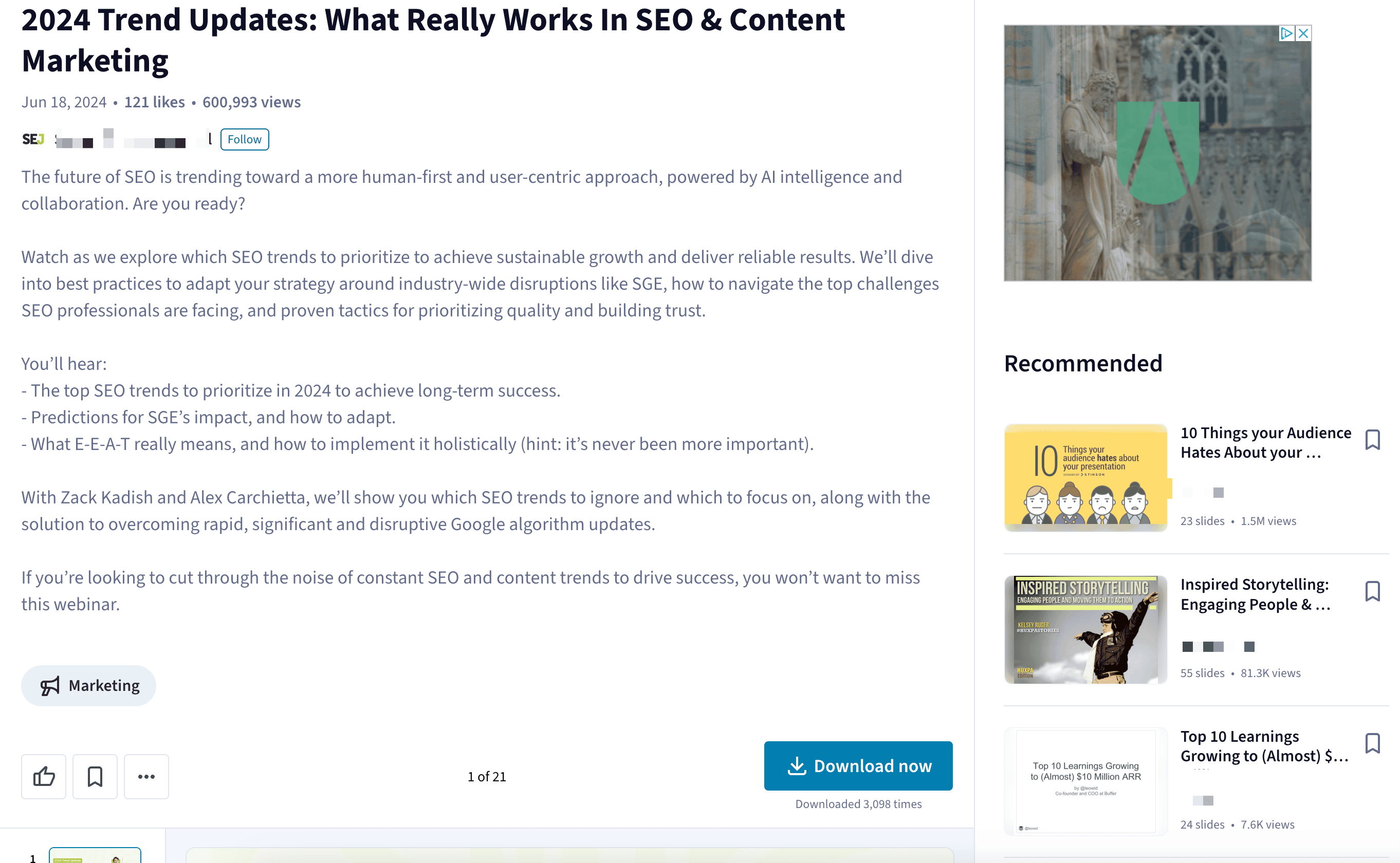
Étapes :
- Téléchargez et créez un compte.
- Rendez-vous sur la page cible, par exemple : .
- Cliquez sur AI Suggest Columns pour que l’IA analyse la page et propose des noms de colonnes adaptés.
- Cliquez sur Scrape pour lancer l’extraction, récupérer les données et télécharger le fichier.
Noms de colonnes
| Colonne | Description |
|---|---|
| 📄 Titre de la présentation | Le titre de la présentation SlideShare. |
| 🌐 URL de la présentation | Le lien vers la page de la présentation. |
| 📝 Description | Un résumé du contenu de la présentation. |
| 👤 Auteur | Le créateur de la présentation. |
| 📅 Date de publication | La date à laquelle la présentation a été mise en ligne. |
| 👁️ Vues | Le nombre de fois que la présentation a été consultée. |
| 👍 Likes | Le nombre de likes reçus par la présentation. |
🔍 Extraire les résultats de recherche SlideShare
L’Extracteur SlideShare permet aussi de collecter les données issues des , offrant ainsi une vue d’ensemble sur les présentations disponibles autour d’un sujet donné.
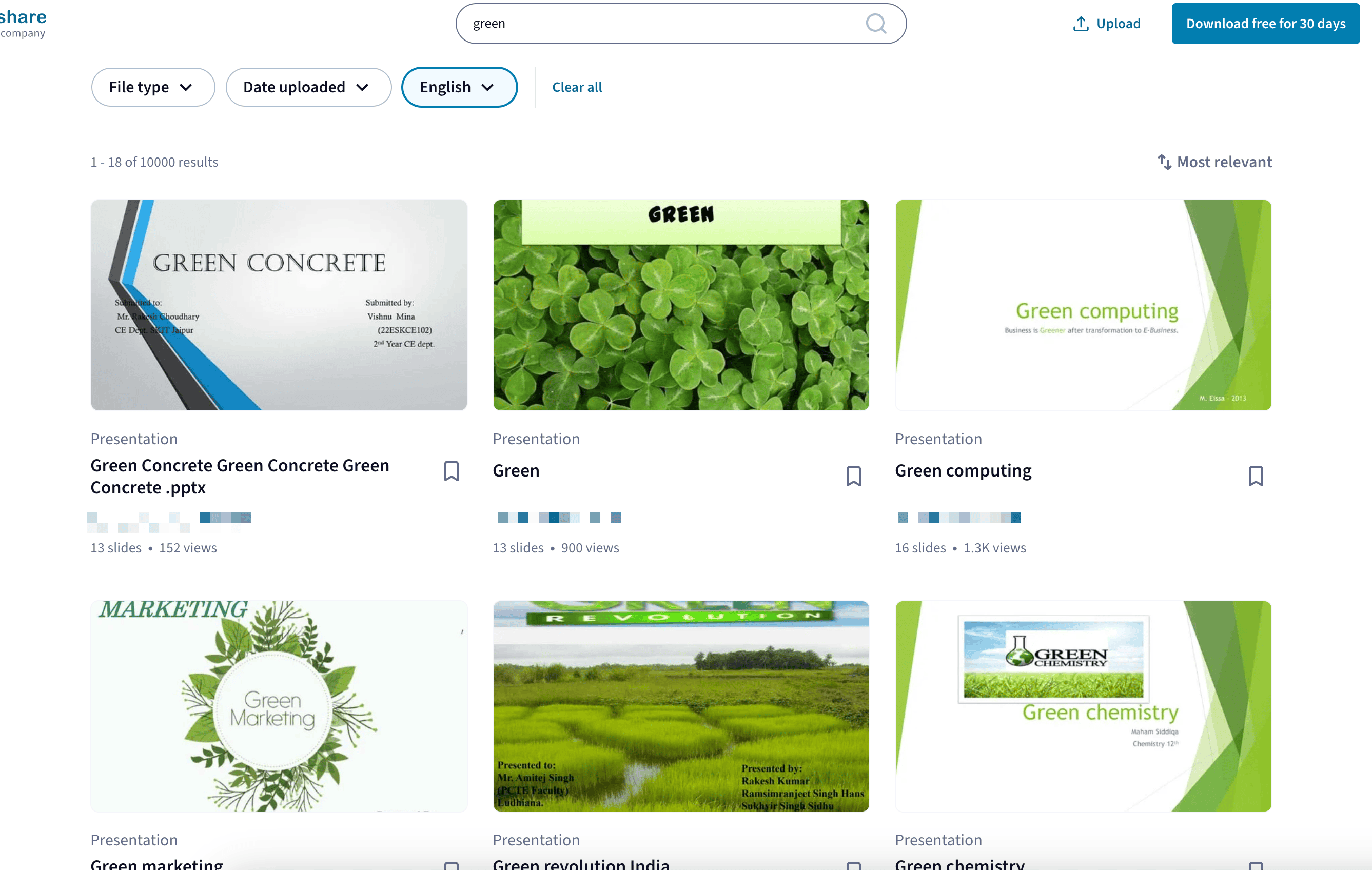
Étapes :
- Téléchargez et créez un compte.
- Rendez-vous sur la page cible, par exemple : .
- Cliquez sur AI Suggest Columns pour que l’IA analyse la page et propose des noms de colonnes adaptés.
- Cliquez sur Scrape pour lancer l’extraction, récupérer les données et télécharger le fichier.
Noms de colonnes
| Colonne | Description |
|---|---|
| 🔍 Mot-clé recherché | Le terme utilisé pour la recherche. |
| 📄 Titre de la présentation | Le titre de la présentation SlideShare. |
| 🌐 URL de la présentation | Le lien vers la page de la présentation. |
| 👤 Auteur | Le créateur de la présentation. |
| 📅 Date de publication | La date à laquelle la présentation a été mise en ligne. |
| 👁️ Vues | Le nombre de fois que la présentation a été consultée. |
| 👍 Likes | Le nombre de likes reçus par la présentation. |
🤔 Pourquoi utiliser l’Extracteur SlideShare ?
Extraire des données de SlideShare offre de nombreux avantages selon vos besoins :
- Marketeurs : Analysez les tendances des présentations pour affiner votre stratégie de contenu.
- Chercheurs : Étudiez les supports pédagogiques et les styles de présentation.
- Créateurs de contenu : Surveillez les sujets populaires et optimisez vos propres slides.
- Entreprises : Récupérez des données structurées pour la veille concurrentielle et l’analyse de marché.
En collectant des données fiables et bien organisées, vous prenez des décisions éclairées et identifiez de nouvelles opportunités.
🛠️ Comment utiliser l’extension Chrome SlideShare
- Installez l’extension Chrome Thunderbit : Téléchargez l’extension et créez votre compte.
- Accédez à la page de présentation ou de résultats de recherche : Rendez-vous sur la page SlideShare à extraire.
- Activez l’extracteur IA : Cliquez sur AI Suggest Column pour générer automatiquement les colonnes ou personnalisez-les selon vos besoins.
💰 Tarifs de l’Extracteur SlideShare
Thunderbit fonctionne avec un système de crédits : 1 crédit = 1 ligne extraite. L’outil est gratuit à l’essai, et plusieurs formules s’adaptent à tous les usages, occasionnels ou intensifs.
Offres :
| Formule | Prix mensuel | Prix annuel | Coût total annuel | Crédits/mois | Crédits/an |
|---|---|---|---|---|---|
| Gratuit | Gratuit | Gratuit | Gratuit | 6 pages | N/A |
| Starter | 15 $ | 9 $ | 108 $ | 500 | 5 000 |
| Pro 1 | 38 $ | 16,5 $ | 199 $ | 3 000 | 30 000 |
| Pro 2 | 75 $ | 33,8 $ | 406 $ | 6 000 | 60 000 |
| Pro 3 | 125 $ | 68,4 $ | 821 $ | 10 000 | 120 000 |
| Pro 4 | 249 $ | 137,5 $ | 1 650 $ | 20 000 | 240 000 |
Fonctionnalités gratuites :
- 6 pages par mois avec la formule gratuite.
- 10 pages offertes avec l’essai gratuit, idéal pour découvrir toutes les fonctionnalités de l’extracteur.
❓ FAQ
-
Qu’est-ce que l’Extracteur SlideShare IA ?
L’Extracteur SlideShare IA est un outil spécialisé pour extraire facilement des informations détaillées à partir des slides et résultats de recherche SlideShare. Il simplifie la collecte de données grâce à l’extension Chrome Thunderbit, permettant à chacun de récupérer rapidement des données structurées pour la veille, le marketing ou l’analyse, sans compétences techniques.
-
Qu’est-ce que Thunderbit ?
Thunderbit est une extension Chrome de nouvelle génération qui facilite l’extraction de données, l’automatisation et le web scraping grâce à l’intelligence artificielle. Elle permet de collecter des données sur les sites web, de personnaliser les colonnes, de remplir automatiquement des formulaires en ligne et de résumer du contenu. Thunderbit s’adresse aux professionnels du marketing, de l’e-commerce, de la recherche, etc., pour accélérer et fiabiliser les tâches web répétitives.
-
Combien de slides ou de résultats puis-je extraire avec l’essai gratuit ?
Avec l’essai gratuit de Thunderbit, vous pouvez extraire jusqu’à 10 slides ou résultats de recherche sans frais. Cela vous permet de tester l’outil et de vérifier s’il répond à vos besoins avant de passer à une offre payante.
-
Puis-je personnaliser les colonnes et champs à extraire ?
Bien sûr ! Thunderbit propose de nombreuses options de personnalisation pour choisir précisément les champs à extraire. Que ce soit les titres, auteurs, vues ou les mots-clés et dates de publication, l’extracteur s’adapte à vos besoins.
-
À quelle fréquence puis-je utiliser l’extracteur ?
La fréquence d’utilisation dépend de votre formule d’abonnement et du nombre de crédits disponibles sur votre compte. Les offres supérieures incluent plus de crédits pour des extractions plus fréquentes ou en plus grand volume. Pour un accès illimité, il suffit de passer à une formule premium.
-
Que se passe-t-il si je n’ai plus de crédits ?
Si vous épuisez vos crédits, vous pouvez en acheter à la demande ou passer à une formule supérieure. Ainsi, vous gardez un accès continu à toutes les fonctionnalités de l’extracteur.
-
Est-il légal d’extraire des données SlideShare ?
L’extraction de données publiques sur SlideShare est généralement autorisée, à condition de respecter la législation en vigueur, la vie privée et les conditions d’utilisation du site. Il est important d’utiliser les données de façon responsable et conforme à la réglementation.
-
Quels types de données puis-je extraire de SlideShare ?
Vous pouvez extraire de nombreux éléments : titres, URL, auteurs, dates de publication, vues, likes… Ces données sont précieuses pour l’analyse, le marketing ou la veille concurrentielle sur la plateforme.
-
Comment garantir l’exactitude et l’actualité des données extraites ?
Grâce à la technologie IA de Thunderbit, les données extraites sont fiables et à jour, l’extension s’adaptant en continu aux évolutions de SlideShare. Des mises à jour régulières assurent la qualité et la pertinence des informations collectées.
📚 Pour aller plus loin
Pour en savoir plus sur le web scraping et exploiter tout le potentiel de Thunderbit, consultez notre et découvrez des articles comme ou .